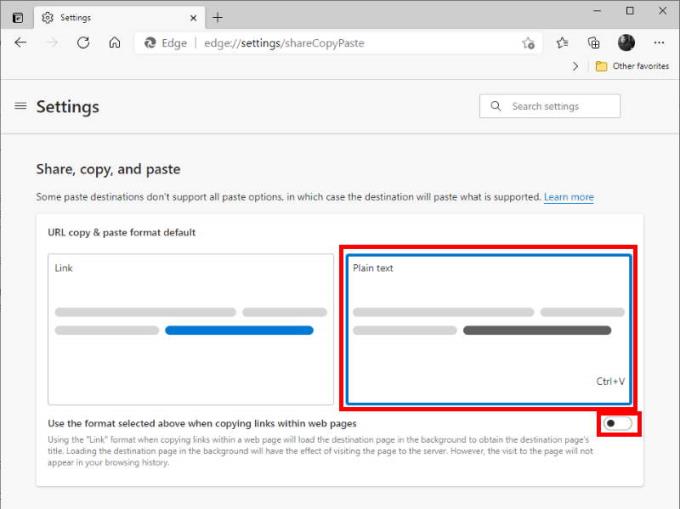Einige Benutzer von Microsoft Edge sind möglicherweise verwirrt, weil sie URLs nicht aus der Adressleiste in die Zwischenablage kopieren und einfügen können. Wenn Sie den Link einfügen, wird stattdessen der Titel oder die URL wie erwartet angezeigt. Glücklicherweise können Sie dieses Verhalten mit diesen Schritten ändern.
Öffnen Sie Edge, geben Sie edge://settings/shareCopyPaste in die Adressleiste ein und drücken Sie dann „ Enter “.
Wählen Sie die Option „ Klartext “.
Sie können auch den Schalter umlegen, der besagt, dass beim Kopieren von Links innerhalb von Webseiten das oben ausgewählte Format verwendet wird .
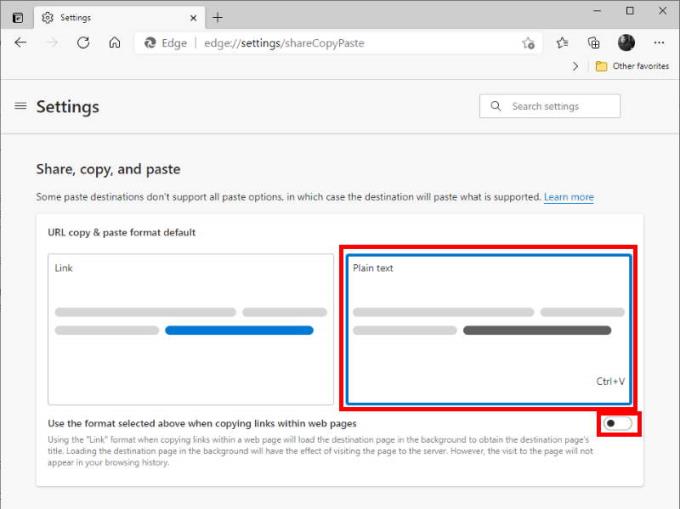
Wie einfach war das? Das ist alles dazu. Wenn Sie jetzt Links von Microsoft Edge kopieren und einfügen, wird die URL kopiert. Lassen Sie mich wissen, wie dies für Sie geklappt hat, indem Sie unten einen Kommentar hinterlassen.